Es ist einfach die Infobereich Symbole in der Windows 10 Taskleiste auf klassisch Art anzupassen!
Funktioniert nicht mehr auf Windows 11: Lösung ► ... Info Bereich der Windows 11 Taskleiste!
Verwenden Sie shell:::{05D7B0F4-2121-4EFF-BF6B-ED3F69B894D9} im MS Explorer, um den Infobereich anzupassen, dieser befindet sich ganz rechts auf der Desktop Taskleiste. Er enthält einige Symbole, die Sie häufig benötigen, wie zum Beispiel Akku, Wi-Fi, Lautstärke, Uhrzeit, Kalender und Info-Center. Hier erhalten Sie auch Statusinformationen und Benachrichtigungen zu Elementen wie eingehenden E-Mails, Updates und Netzwerkkonnektivität.
Bei Windows 10 ab 2023 einfach funktioniert es nicht mehr!
NEU LÖSUNG VERWENDEN:
►►►► To-Tray / Infobereich Symbole der Windows Taskleiste anpassen, oder deaktivierenNur noch bei Windows 10 alte Versionen!
1. Tastenkürzel Windows + E
2. F4 und Virtueller Ordner Pfad: shell:::{05D7B0F4-2121-4EFF-BF6B-ED3F69B894D9}
3. Sie können ändern, welche Symbole und Benachrichtigungen hier ein,- bzw. ausgeblendet werden sollen.
( ... siehe Bild-1 Punkt 1 bis 3)
| (Bild-1) Windows 10 Taskleiste Infobereich Symbole anpassen! |
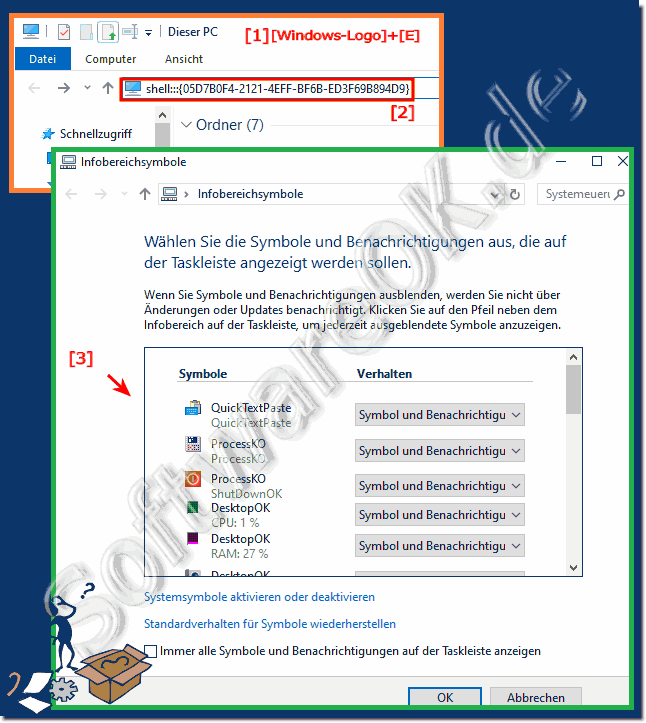 |
Info:
Der Infobereich, der auch als Taskleiste bezeichnet wird enthält Symbole, die Benutzer über verschiedene Aspekte ihres Betriebssystems informieren. Gute Beispiele sind Uhrzeit und Datum, der Status der Internetverbindung und die geladenen Hintergrundprogramme. Um anzupassen, welche Informationen und welche Symbole im Infobereich angezeigt werden. Zuvor konnten Sie auf die Schaltfläche "Anpassen" unten im Infobereich der Taskleiste klicken. In Windows 10 müssen Sie mit der rechten Maustaste auf die Taskleiste klicken, Eigenschaften auswählen und dann auf die Schaltfläche Anpassen klicken.
Der Infobereich, der auch als Taskleiste bezeichnet wird enthält Symbole, die Benutzer über verschiedene Aspekte ihres Betriebssystems informieren. Gute Beispiele sind Uhrzeit und Datum, der Status der Internetverbindung und die geladenen Hintergrundprogramme. Um anzupassen, welche Informationen und welche Symbole im Infobereich angezeigt werden. Zuvor konnten Sie auf die Schaltfläche "Anpassen" unten im Infobereich der Taskleiste klicken. In Windows 10 müssen Sie mit der rechten Maustaste auf die Taskleiste klicken, Eigenschaften auswählen und dann auf die Schaltfläche Anpassen klicken.
